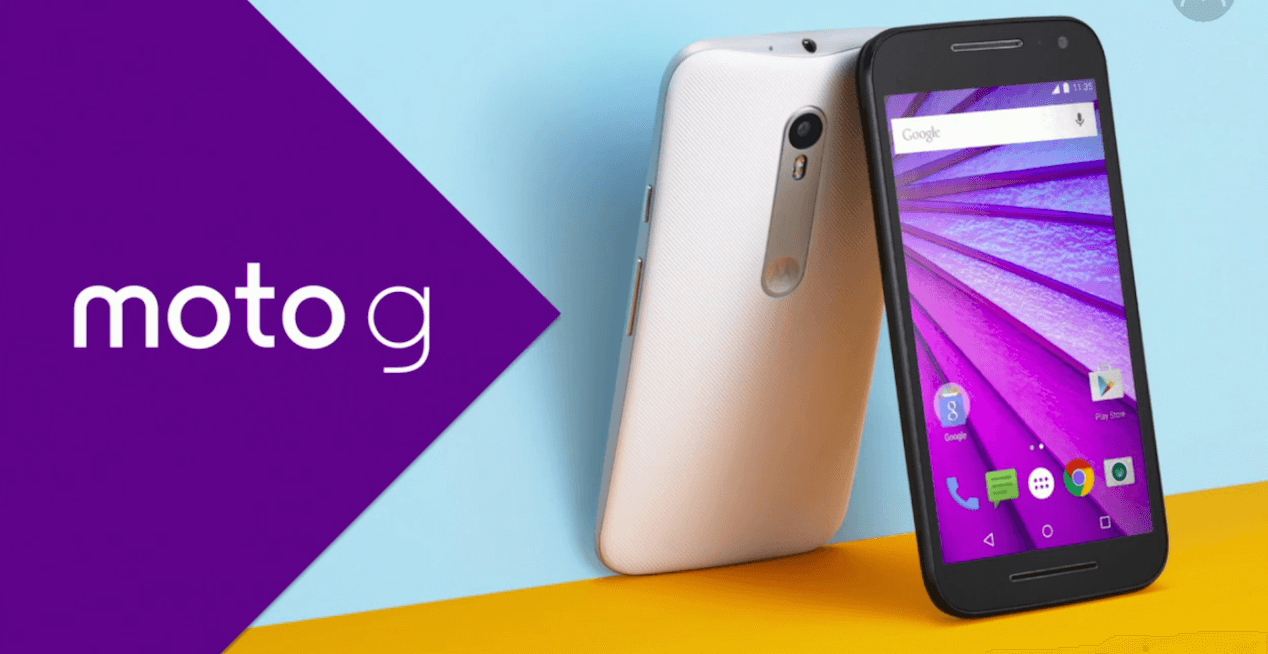Si quieres obtener acceso como superusuario Android en tu móvil quédate con nosotros: aquí encontrarás toda la información y enlaces de descarga necesarios para rootear el Moto G5 de manera rápida, sencilla y segura. ¿Listo para comenzar?
Requisitos previos
Antes de comenzar con las indicaciones para rootear el Moto G5 es necesario descargar los ficheros a utilizar y preparar el equipo para el procedimiento. A continuación te contamos cómo hacerlo:
- Activa la Depuración USB y el Desbloqueo OEM desde las opciones de desarrollador de Android (para activarlas debes dirigirte a “Ajustes / Acerca del dispositivo” y presionar siete veces consecutivas sobre el casillero “Número de compilación”, después de visualizar un mensaje de activación encontrarás el menú correspondiente en “Ajustes”)
- Descarga ADB y Fastboot
- Descarga y descomprime los archivos root del Moto G5 en la carpeta de ADB (asegúrate de que el archivo del recovery tengo el nombre “recovery.img”, caso contrario cámbialo)
- Asegúrate de tener correctamente instalados los Drivers USB del dispositivo en el ordenador
- Realiza una copia de seguridad del dispositivo (pues quedará en estado de fábrica)
- Desbloquea el bootloader (a continuación te mostraremos cómo hacerlo)
- Carga la batería por encima del 60 por ciento
Desbloquear el bootloader
Desbloquear el bootloader es el primer paso para rootear el Moto G5. Si necesitas ayuda solo sigue las indicaciones después de completar los demás pasos previos:
- Sigue el enlace al sitio oficial de desbloqueo de Motorola
- Presiona el botón “Next” y coloca tus credenciales de usuario (si no tienes una cuenta puedes crear un en forma gratuita)
- Apaga el smartphone y enciéndelo en modo Bootloader presionando los botones “Bajar Volumen” y “Encendido” en forma simultánea durante algunos segundos
- Conecta el móvil al ordenador mediante un cable USB
- Abre una consola en la carpeta de ADB haciendo “Shift” + clic derecho sobre una sección vacía de la misma y seleccionando la opción “Abrir ventana de comandos aquí”
- Ejecuta el comando “fastboot get unlockdata” (sin comillas) para obtener el código necesario
- Copia el código obtenido en un bloc de notas y borra todo lo que está de más (incluida la palabra bootloader y los saltos de línea) para que quede una sola línea de código continuada
- Regresa al sitio de desbloqueo de Motorola y pega la línea de código en el casillero “Can my device be unloked?”, luego acepta los términos y solicita el código de desbloqueo presionando el botón “Request Unlock Key”
- Una vez recibido el código de desbloqueo en el correo electrónico, regresa a la ventana de comandos y ejecuta el comando “fastboot oem unlock (tu código de desbloqueo)” para desbloquear el bootloader
Una vez finalizado el procedimiento, el dispositivo se reiniciará y mostrará el mensaje “Warning Bootloader Unlocked”, señal de que lo has conseguido. Ahora solo tienes que volver a activas la Depuración USB y el Desbloqueo OEM para continuar con la guía y rootear el Moto G5.
Cómo instalar TWRP y rootear el Moto G5
Ahora que has completado los pasos previos y desbloqueado el bootloader, puedes continuar con el procedimiento para rootear el Moto G5. El siguiente paso es instalar TWRP Recovery:
- Conecta el móvil al ordenador utilizando un cable USB
- Abre una ventana de comandos en la carpeta de ADB
- Ejecuta el comando “adb reboot bootloader” para reiniciar el móvil en modo bootloader
- Una vez que reinicie, ejecuta el comando “fastboot flash recovery recovery.img” (debes hacer colocado el nombre correcto al fichero IMG del recovery en la carpeta de ADB)
- Cuando termine el proceso regresa al móvil y selecciona el modo Recovery
- Si te solicita una contraseña presiona “Cancel” y luego acepta deslizando a la derecha
- Dirígete a la sección “Wipe / Format Data” y escribe “YES” para formatear la partición encriptada
- Reinicia el móvil desde la opción “Reboot / Recovery” de la pantalla principal de TWRP para reiniciar en modo Recovery nuevamente sin pasar por el sistema, lo cual arruinaría el proceso
- El móvil solicitará actualizar el root / SuperSU o TWRP, a lo que debes negarte presionando “Do not Install”
- Una vez que te encuentres de nuevo en el menú de TWRP, conecta el smartphone al ordenador con el cable USB y presiona la opción “Mount / Enable MTP” (en el mismo menú) para activar la transferencia de archivos
- Copia los ficheros “no-verity-opt-encrypt-5.1.zip” y “Magisk-v12.0.zip” ala memoria del smartphone sin salir de TWRP y luego desactiva MTP (“Mount / Disable MTP”)
- Ahora presiona la opción “Install” en el menú principal de TWRP Recovery e instala los ficheros “no-verity-opt-encrypt-5.1.zip” y “Magisk-v12.0.zip”, en ese mismo orden
- Una vez fianlizado el proceso, reinicia el móvil desde la opción “Reboot / System / Do not Install” (es importante que selecciones “Do not Install” al final)
Eso es todo, el móvil se reiniciará normalmente y habrás logrado rootear el Moto G5. Ahora que eres superusuario Android te invitamos a conocer las mejores root apps y módulos para Xposed framework, con lo que podrás cambiar la apariencia y añadir funciones a tu smartphone, entre otras cosas.
Como de costumbre, nos despedimos con una invitación al os comentarios: ¿has logrado rootear el Moto G5?, ¿tienes alguna duda o sugerencia para compartir con la comunidad?